STATISTICA содержит два встроенных языка программирования STATISTICA BASIC и SCL (командный язык). Оба языка предназначены для работы в среде STATISTICA и содержат встроенные операции для обращения к таблицам исходных данных, таблицам результатов и графическим функциям.
Язык STATISTICA BASIC представляет собой простой и одновременно достаточно мощный язык программирования. С его помощью можно создать широкий спектр приложений, начиная от простых программ преобразования данных и кончая сложными пользовательскими процедурами комплексного анализа и вывода информации.
Этот язык программирования пригоден для решения больших вычислительных задач, поскольку обрабатываемые массивы данных могут иметь до 8 измерений и нет ограничений на размеры массивов. Таким образом, пользователь может использоваться всю доступную память и создавать процедуры, включающие операции с большими многомерными матрицами.
Встроенный язык STATISTICA BASIC доступен в любой момент анализа вместе с интегрированной средой, которая позволяет писать, редактировать, проверять, отлаживать (предварительно прогонять) и выполнять программы.
Язык STATISTICA BASIC, как обычный язык программирования, поддерживает циклические операции и условные переходы, функции и подпрограммы, а также работу с динамическими библиотеками (DLL). В то же время он «понимает» структуру файлов данных системы STATISTICA и позволяет организовать интерактивную обработку данных в среде самой системы с помощью пользовательских диалоговых окон. С помощью этого языка пользователь может создавать свои собственные сложные программы анализа данных, одновременно используя готовые алгоритмы расчетов и построения графиков, предусмотренные в системе STATISTICA.
Командный язык SCL (STATISTICA Command Language) предназначен для организации пакетной обработки данных и создания собственных приложений на основе процедур, содержащихся в системе STATISTICA. Для того чтобы пользователь мог при этом реализовать собственные алгоритмы расчетов, предусмотрена возможность интеграции языков STATISTICA BASIC и SCL.
Программы, написанные на встроенных языках системы STATISTICA, доступны в любом модуле системы и на любом этапе анализа данных, при этом их можно вызывать и выполнять как с помощью кнопок автозадач, так и непосредственно из окна редактирования. Пользователь также имеет возможность создавать собственные библиотеки функций и подпрограмм и таким образом значительно расширять предлагаемый набор процедур обработки данных и представления результатов.
Ввод и исполнение SCL-программ. STATISTICA может работать в «истинном» пакетном режиме как система, управляемая командами, с помощью встроенного языка управления приложениями SCL (STATISTICA Command Language), доступного в любом модуле системы из выпадающего меню Анализ. Можно ввести последовательность команд для выполнения определенных действий, а затем сколько угодно раз исполнять ее в пакетном режиме.
Возможен и другой способ действий — использование диалогового окна Мастер команд для быстрого выбора и ввода требуемого списка команд.

Для написания и отладки «пакетов» команд используется интегрированная среда языка SCL. Она включает текстовый редактор, совмещенный с окном Мастер команд (см. иллюстрацию выше — кнопка Мастер команд на панели инструментов Командного языка), систему помощи по синтаксису языка с примерами и интегрированные средства проверки правильности программ (доступны из выпадающего меню Сервис).
Пользовательские расширения языка SCL. Программы на языке SCL могут включать не только предопределенные параметры и команды для выполнения действий по статистической обработке, управлению и графическому выводу данных (см. кнопки Справка: примеры и Справка: синтаксис на панели инструментов), но и пользовательские «команды», определенные с помощью инструмента Назначить клавиши (SendKeys) (в соответствии с правилами, принятыми в MS Visual BASIC).
Написанные таким образом программы могут выполнять, например, операции с буфером обмена (Копировать, Вставить), менять параметры вывода, принятые по умолчанию в различных процедурах, и выполнять другие функции.
SCL -программы могут также включать в себя программы и процедуры, написанные на языке STATISTICA BASIC (языке STATISTICA, предназначенном для преобразования данных и графиков и управления ими, который доступен из любого модуля пакета). Например, определенные пользователем графические или вычислительные процедуры на языке STATISTIС А В ASIС могут выполняться как часть пакета команд SCL.
Пользовательский интерактивный интерфейс для SCL-программ. Несмотря на то что в командном языке SCL не заложен в непосредственном виде специальный пользовательский интерактивный интерфейс, тем не менее для этих целей можно использовать программы на языке STATISTICA BASIC, вызываемые из SCL-npoграмм, например, для создания диалоговых окон, позволяющих выбирать переменные, файлы данных и т. п. в ходе выполнения программы (см. примеры в Электронном руководстве).
Исполняемый модуль STATISTICA. Командный язык содержит специальный Исполняемый модуль, позволяющий разрабатывать приложения «под ключ», которые вызываются двойным щелчком на значке соответствующего «пользовательского приложения» на рабочем столе Windows.
Эта возможность позволяет экономить время пользователя, когда многократно повторяется одна и та же процедура или последовательность процедур анализа, а также дает возможность использовать SСL-программы пользователями, которые не знакомы с соглашениями системы STATISTICA.

Чтобы создать такое приложение «под ключ», сначала нужно написать саму SCL-программу и сохранить ее обычным образом (например, в файле Program 1.sct). Затем в окне Диспетчер программ системы Windows нужно создать пиктограмму для исполняемого модуля с именем Sta_run.exe (оно находится в папке STATISTICA на диске).

В поле команд нужно задать имя SCL-программы, подлежащей исполнению (например, d:\data\program1.scl'). Теперь при щелчке мышью на этом значке будет начинаться выполнение программы (в данном случае Program1.se!). Описанным способом можно создать любое количество пользовательских приложений, а с помощью окна Диспетчер программ дать им содержательные имена, соответствующие тем задачам анализа данных, которые эти приложения выполняют.

Кнопки автозадач
Кнопки автозадач — это всплывающая настраиваемая панель инструментов (включить или выключить ее можно клавишами CTRL+M).

Кнопки на этой панели инструментов можно назначить/переопределить с помощью кнопки Настройка... (или нажатия на соответствующую кнопку при удерживаемой клавише CTRL). В диалоговом окне, которое при этом открывается, можно присвоить имена уже имеющимся и новым кнопкам.
Перейдем к более систематическому изложению.
Часто при выполнении сложной задачи возникает необходимость выполнять одну и ту же последовательность действий, например, открывать ранее сохраненные графики, данные или листинги программ. Постоянная потребность выполнять мало относящиеся к основной работе операции может отнимать время или даже раздражать. В системе STATISTICА предусмотрены возможности, которые избавляют пользователя от однообразных операций и способствует созданию комфортных условий работы.
Кнопки автозадач — это настраиваемая панель, которую в случае необходимости вы легко можете убрать с экрана или снова восстановить (восстановить или скрыть эту панель можно с помощью комбинации кнопок CTRL+M). На панели «Кнопки автозадач» нажмите кнопку Настройка... Откроется окно настройки кнопок автозадач. В центральной части окна расположен столбец кнопок, позволяющий:
- Изменить или задать кнопку. Нажав на эту кнопку, вы можете задать последовательность нажатий кнопок клавиатуры. Для организации такой последовательности достаточно нажать кнопку Запись в правой части диалогового окна. С этого момента система автоматически начнет запоминать и переводить на язык команд ваши действия. Нажав, например, на клавиатуре кнопку Alt, вы попадете в главное меню, по которому сможете передвигаться с помощью стрелок и клавиши Enter. Свободно перемещаться внутри диалоговых окон вам поможет клавиша Tab и т. д. Для окончания записи нажмите CTRL+F3. В нижней части окна Настройка кнопок автозадач будут описаны кнопки перемещений по окнам и соответствующий им синтаксис.
- Удалить кнопку. В любой момент времени вы можете удалить ставшую ненужной кнопку. Задать последовательность функций или операций на Командном языке STATISTICA (SCL).
- Использовать написанные на языке STATISTICA BASIC процедуры вычислительного характера, преобразования данных, операции по управлению данными, графические процедуры, а также процедуры, написанные на любом другом языке программирования, вызываемые из STATISTICA BASIC.
- Открывать файлы данных и любые вспомогательные файлы системы STATISTICA.
- Создавать и редактировать макрокоманды (последовательности нажатий клавиш), соответствующие часто выполняемым процедурам, заданиям или настройкам. Такие редактируемые команды можно вводить в текстовом виде или, например, как последовательности движений мышью.
В каждом из описанных выше окон предусмотрена возможность создания сочетаний «горячих клавиш». Вы можете назначить сочетание клавиши CTRL и любой буквы от А до Z или цифры от 0 до 9. После сохранения этой установки вам будет достаточно нажать определенную комбинацию клавиш, что будет равносильно нажатию на кнопку автозадачи.
Панель инструментов может быть глобальной или локальной и содержать большие библиотеки пользовательских заданий и процедур. Локальная панель инструментов связана с конкретным модулем или проектом. Имя открытой в данный момент панели высвечивается в строке заголовка диалогового окна.
Настроенную панель инструментов Кнопки автозадач можно затем сохранить, используя команды диалогового окна Настройка....

Панель инструментов Кнопки автозадач можно использовать как удобный интерфейс для пользовательских расширений стандартных процедур.
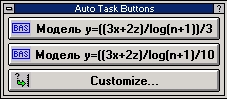
Размеры панелей инструментов можно менять с помощью мыши:

Панель можно зафиксировать, переместив ее к границе окна приложения системы STATISTICA, как показано на следующем рисунке.

Как уже было отмечено, кнопки панели инструментов Кнопки автозадач можно настроить или переназначить в диалоговом окне Настройка кнопок автозадач (которое открывается с помощью кнопки Настройка... на панели инструментов). Кроме того, отдельные кнопки можно отредактировать и/или переназначить непосредственно в соответствующем окне настройки; для этого нужно щелкнуть мышью по этой кнопке при нажатой клавише CTRL
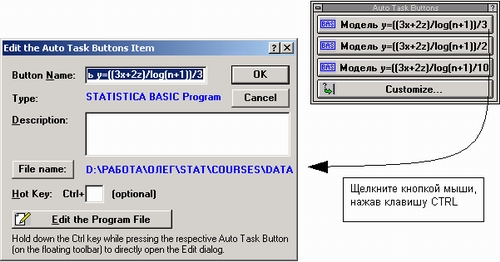
При этом откроется окно настройки данной конкретной кнопки.
Выбирая последний пункт контекстного меню, которое появляется по щелчку правой кнопкой мыши где-либо на панели инструментов, можно быстро переключаться между различными предварительно сохраненными панелями инструментов Кнопки автозадач.

Взгляд в будущее
STATISTICA постоянно развивается, открывая новые возможности для пользователей. Если говорить кратко, то развитие системы происходит в духе развития современных Windows-технологий. Гибкая настраиваемость для задач конкретного проекта, широкий набор статистических опций, доступных пользователю из других приложений, глобальная интеграция с другими приложениями, например, с помощью VB, C++, Java, оптимизация для Web и мультимедийных приложений — ближайшие перспективы STATISTICA. В таблицы с данными (мультимедийные электронные таблицы) можно будет встраивать различные объекты: звук, фото и т. д.
Первые шаги в системе STATISTICA
Наше знакомство с системой STATISTICA, конечно, следует начать с ввода данных. Вы увидите, как легко вводятся в STATISTICA самые разнообразные данные. Предполагается, что система STATISTICA установлена на вашем компьютере и вы последовательно повторяете описываемые действия.
В качестве конкретной области выберем медицинский пример.
Как вы уже знаете, исходные данные в системе STATISTICA организованы в виде таблиц. Если у вас имеется опыт работы с электронными таблицами (типа MS Excel), то вы быстро привыкнете к таблицам STATISTICA. Заметим, что табличная структура данных STATISTICA позволяет естественно отобразить большинство реальных данных.
Электронная таблица состоит из строк и столбцов. Столбцы таблицы STATISTICA называются Variables — Переменные, а строки Cases — Наблюдения.
Например, в медицине наблюдения — это пациенты, переменные — пол, возраст, дата поступления в больницу, дата диагноза, дата операции, перевода в другую больницу, выписки и т. д. Вы можете представить такую таблицу как страницу записной книжки врача, где строки — это, например, имена пациентов, столбцы — характеристики (переменные, описывающие течение болезни).
Для того чтобы создать таблицу с данными, проделайте следующее:
1. Запустите программу STATISTICA.
2. Откроется меню Статистических модулей (STATISTICA Module Switcher).
3. Выберите из меню модуль Основные статистики и таблицы и щелкните по нему мышью.
4. Теперь вы находитесь в модуле Основные статистики и таблицы, в котором можете выбрать любую статистическую процедуру, входящую в этот модуль. Но поскольку у вас другая цель, просто щелкните мышью по кнопке Выход (Cancel).
Итак, вы находитесь в рабочем окне модуля Основные статистики и таблицы системы STATISTICA. В основном рабочем окне системы подведите курсор мыши к строке меню Файл и щелкните левой кнопкой. В выпадающем меню выберите команду Создать данные. На экране компьютера сразу же появляется окно Создание данных (см. рисунок ниже).
В этом окне можно ввести имя файла, например, medicine 1.sta (файл может быть назван и по-русски, однако по ряду причин целесообразнее использовать английские имена).
Теперь поместите курсор мыши в поле File name — Имя файла и наберите с клавиатуры нужное имя.

После нажатия клавиши Enter на клавиатуре или кнопки Save программа создаст пустую таблицу, содержащую 10 строк и 10 столбцов.

Вы легко можете увеличить или уменьшить как количество строк, так и количество столбцов этой таблицы. Создайте в таблице столько строк и столбцов, сколько нужно. Для этого используйте кнопки  на панели инструментов.
на панели инструментов.
Нажмите, например, кнопку Наблюдения. После нажатия кнопки на экране возникнет меню, предлагающее следующий выбор для наблюдений таблицы: Д обавить, Переместить, Копировать, Удалить, Ввести имена наблюдений. Выберите, например, пункт Добавить, дважды щелкнув левой кнопкой мыши. Откроется окно, в котором можно задать число наблюдений, добавляемых в таблицу:
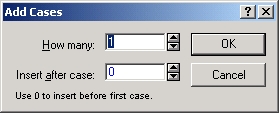
Нажмите ОК, и количество строк (наблюдений) в таблице увеличится на 2, то есть станет равным 12. Аналогичным образом измените число переменных в таблице. В данном случае понадобятся 11 переменных. Нажмите кнопку Переменные на панели инструментов. С помощью курсора мыши в выпадающем меню выберите пункт Добавить. На экране появится окно, где выполните установки, как показано ниже.

Нажмите еще раз кнопку Наблюдения и выберите пункт меню Имена. На экране появится диалоговое окно, в котором можно определить, сколько символов в таблице будет зарезервировано для имен наблюдений. Раздвинуть поле для имен наблюдений можно также с помощью мыши.

Итак, вы сделали первый шаг к достижению цели — создали электронную таблицу, которая имеет 11 столбцов и 12 строк, а также место для ввода имен наблюдений (см. рисунок).

Теперь необходимо ввести название таблицы (ее заголовок) и имена переменных. Вы работаете, используя мышь и клавиатуру. Запомните основной принцип: дважды щелкая мышью по полям заголовков, вы открываете диалоговые окна, позволяющие вводить заголовки, описывать переменные и т. д. Введите заголовок таблицы. Для этого дважды щелкните мышью на верхней строке таблицы, пустой строке, которая находится над переменными. В появившемся окне введите заголовок таблицы.

Наберите с клавиатуры заголовок, нажмите ОК. Введенный текст отобразится в заголовке таблицы. В поле Информация о файле и примечания можно записать дополнительную информацию, которая будет полезна при работе с файлом.
Аналогично редактируются имена переменных и наблюдений. Например, чтобы ввести имена, необходимо дважды щелкнуть мышью в поле Имя наблюдения и в появившемся окне ввести имена пациентов:

Для того чтобы описать переменную, необходимо дважды щелкнуть мышью по ее имени — например, после щелчка по заголовку переменной1 (VAR1) откроется окно, в котором можно задать ее имя (или переименовать ее), формат переменной, метку, связь и т. д.

Теперь заполните созданную таблицу данными. Данные вводятся непосредственно с клавиатуры. Возможности экспорта, например в MS Word, мы обсудим позднее. Если нужно ввести числовые данные, используйте клавиатуру и стрелки перемещения курсора. Поставьте курсор на нужную ячейку таблицы и введите числовые данные. Текстовые значения вводятся иначе. Подведите курсор к ячейке переменной с текстовыми значениями и дважды щелкните мышью. В ячейке появится код 9999 — это код пропущенных значений. Сотрите код, используя кнопку DEL на клавиатуре. Затем введите нужное текстовое значение. В итоге можно получить следующую таблицу:

Таким образом, вы научились создавать таблицы и вводить в них данные. Повторив несколько раз описанные действия с другими данными, вы прочно закрепите полученные навыки.
Поскольку система STATISTICA является обычным Windows-приложением, можно легко и быстро импортировать данные, полученные в системе STATISTICA, в другое Windows-приложение, например в MS Word.
Лучше всего проделать это следующим образом: нажмите одновременно кнопки ALT и F3. На экране вместо курсора мыши появится значок «прицел». Используя мышь, поместите прицел в верхний левый угол таблицы. Затем нажмите левую кнопку мыши, зафиксируйте прицел и, удерживая кнопку мыши, переместите прицел в новое место таблицы. Выделенная часть таблицы будет отмечена прямоугольной рамкой. После того как вы отпустите кнопку мыши, отмеченная часть таблицы будет помещена в буфер обмена. Если теперь открыть нужный документ Word и набрать на клавиатуре комбинацию кнопок CTRL и V, то выбранный сегмент таблицы будет скопирован в документ.
Замечания. Вы работали в модуле Основные статистики и таблицы, подобным же способом можно ввести данные в любом модуле системы STATISTICA. С точки зрения общих возможностей по управлению данными, модули системы одинаковы.
В системе STATISTICA имеется специальный модуль Управление данными (Data management), который содержит расширенные возможности, позволяющие быстро создать электронную таблицу, объединить две таблицы, вырезать часть таблицы, отсортировать наблюдения по какому-либо признаку: например, расположить имена пациентов в алфавитном порядке или упорядочить их по возрасту и т. д. (см. рис. ниже).
Упражнение. Проведите сортировку данных файла medicinel.sta по возрасту пациентов и по городам. Используйте модуль Управление данными и опцию Сортировка наблюдений.

Еще один пример
Из переключателя модулей системы STATISTICA запустите модуль Основные статистики и таблицы. Для этого выберите в меню модуль Основные статистики и таблицы и щелкните по нему мышью. Модуль будет выбран из списка модулей. Затем подведите курсор мыши к кнопке Переключиться в и нажмите ее. Произойдет запуск системы STATISTICA, и на экране появится рабочее окно модуля Основные статистики и таблицы. Именно в этом модуле мы будем работать.


В модуле Основные статистики и таблицы создайте файл данных, как показано на рисунке.
В файле содержатся результаты опроса 10 женщин (данные являются модельными) относительно их семейного положения и состояния уровня тревожности. Первая переменная СЕМ_ПОЛ описывает семейное положение женщин. Эта переменная принимает два значения: П_семья — полная семья, Н_семья — неполная семья. Вторая переменная, ТРЕВОГА, описывает самооценку личностной тревожности женщины. Она принимает два значения: низкая, высокая. Известно, что личностная тревожность характеризуется устойчивой склонностью воспринимать жизненную ситуацию как угрожающую (содержащую в себе тайную угрозу). Вы видите, что первая опрошенная женщина — наблюдение номер 1 (первая строка в таблице) — имеет полную семью и характеризует свое душевное состояние как тревожное. Вторая опрошенная женщина — наблюдение номер 2 (вторая строка таблицы) — имеет неполную семью и оценивает уровень своей тревожности как низкий и т. д.
Назовите этот файл women1sta.
Заметьте, переменные в этом файле принимают текстовые значения, что типично для социологических опросов.
Примите совет, позволяющий эффективнее организовать ввод текстовых данных. Переменные принимают текстовые значения, и если каждый раз вводить текст в таблицу, то это займет слишком много времени. Для удобства лучше численные значения, а затем перейти в текстовый режим, нажав кнопку на панели инструментов. Удобно закодировать значения переменных. Покажем, как это делается. Начнем с переменной СЕМ_ПОЛ. Дважды щелкните по ее заголовку левой кнопкой мыши, и на экране отобразится окно Диспетчер текстовых значений — СЕМ_ПОЛ.
В этом окне в колонке Текст наберите в первой строке П_семья, а в колонке Число наберите 1. Это приведет к тому, что текстовому значению П_семья будет присвоен код 1. Во второй строке Диспетчера текстовых значений наберите Н_семья, а в колонке Число наберите 2 — текстовому значению Н_семья будет присвоен код 2. Далее нажмите кнопку ОК.

Теперь введите значения 1 в те ячейки переменной СЕМ_ПОЛ, в которых должно стоять текстовое значение П_семья.
Введите значения 2 в те ячейки переменной СЕМ_ПОЛ, в которых должно стоять текстовое значение Н_семья.

Теперь достаточно нажать кнопку  на панели инструментов STATISTICA, чтобы получить нужные текстовые значения.
на панели инструментов STATISTICA, чтобы получить нужные текстовые значения.
Точно таким же образом введите текстовые значения в ячейку переменной ТРЕВОГА
Итак, вы создали файл women1.sta. Теперь построим, исходя из этого файла исходных данных, таблицу сопряженности. Это очень легко сделать в STATISTICA.
Шаг 1. Подведите курсор мыши к пункту Анализ. Щелкните по нему мышью. В появившемся меню сделайте выбор: Стартовая панель.
Вы увидите различные виды анализа, которые доступны в модуле. Выберите анализ: Таблицы и заголовки и нажмите кнопку ОК.

На экране появится окно Задайте таблицы.
Шаг 2. Сначала в строке Анализ выберите Т аблицы сопряженности (возможен вариант Таблицы флагов и заголовков).

Шаг 3. Далее нажмите кнопку Задать таблицы. В появившемся окне выберите переменные, которые будут табулированы в таблице. Эти переменные задают разбиение исходных данных на группы, поэтому часто их называют также группирующими переменными. В данном случае нужно табулировать значения переменных СЕМ_ПОЛ и ТРЕВОГА.
Поэтому выберите их, как это показано на рисунке ниже.

Заметьте, что вообще можно выбрать до 6 списков группирующих переменных, что позволяет построить чрезвычайно сложные таблицы, содержащие гораздо большее число переменных, чем в описываемом примере. Именно такие таблицы часто возникают при массовых обследованиях, и их нужно уметь строить.
После выбора переменных нажмите кнопку ОК. Вы вновь вернетесь в диалоговое окно, показанное на рисунке. Обратите внимание, что окно немного изменилось: около надписи Число таблиц появилась цифра 1, потому что вы выбрали переменные и попросили систему построить одну таблицу.
Шаг 4. Нажмите Enter на клавиатуре или кнопку ОК в верхнем правом углу диалогового окна.
Система произведет вычисления и предложит посмотреть результат в окне Результаты кросстабуляции.

Шаг 5. В окне Результаты кросстабуляции нажмите кнопку Просмотреть итоговые таблицы. На экране появится следующая таблица сопряженности:

Вы видите, что в этой таблице табулированы переменные СЕМ_ПОЛ и ТРЕВОГА. На пересечении строк и столбцов стоят абсолютные значения, вычисленные из исходного файла данных womenl.sta.
Мы табулировали совместно значения двух переменных, СЕМ_ПОЛ и ТРЕВОГА, и такое действие часто называется кросстабуляцией (от английского cross — пересекать).
Из построенной таблицы, называемой на сленге таблицей сопряженности, видно, что три женщины имеют полную семью и низкий уровень тревоги, две женщины имеют неполную семью и низкий уровень тревоги и т. д. Если вас интересует раздельная табуляция каждой переменной, посмотрите на крайний правый столбец и нижнюю строку таблицы. Вы увидите, что всего среди опрошенных женщин пять имели полную семью и пять — неполную семью; пять женщин имели высокий уровень тревожности (см. крайний правый столбец), пять — низкий уровень тревожности (см. нижнюю строку).
Часто возникает необходимость вместе с абсолютными значениями привести в таблице проценты. Система STATISTICA позволяет выбрать те проценты, которые требуются: например, только проценты по строке, или проценты по столбцу, или проценты от общего количества, или же и те и другие.
Проценты по столбцу — это проценты, вычисленные относительно суммарного значения частот по столбцу. Проценты по строке — это проценты, вычисленные относительно суммарного значения частот по строке. Проценты от общего числа вычисляются относительно суммы частот в таблице. Рассмотрим, как это делается.
Шаг 6. Нажмите кнопку Далее в верхнем левом углу таблицы (см. рисунок).
Вы вновь вернетесь в окно Результаты кросстабуляции.
Шаг 7. В окне Результаты кросстабуляции обратите внимание на опции в правой части, объединенные в группу Таблицы.
Выберите, например, опцию Проценты от общего числа. Подведите курсор мыши к соответствующему квадрату и щелкните мышью. В окне Результаты кросстабуляции нажмите кнопку Просмотреть итоговые таблицы. На экране появится следующая таблица:

Здесь рядом с абсолютными значениями появились относительные величины — проценты, вычисленные от общего числа женщин, то есть от 10.
Итак, из таблицы видно (пожалуйста, проверьте!), что:
- 30% женщин имеют полную семью и низкий уровень тревоги (первая клетка таблицы),
- 20% женщин имеют полную семью и высокий уровень тревоги (вторая клетка таблицы),
- 20% женщин имеют неполную семью и низкий уровень тревоги,
- 30% женщин имеют неполную семью и высокий уровень тревоги.
Построенную таблицу можно отредактировать, изменить ее вид, надписи и т. д.









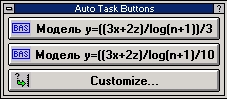


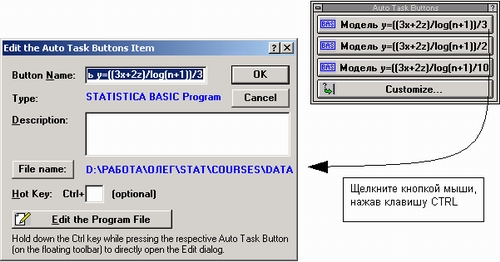



 на панели инструментов.
на панели инструментов.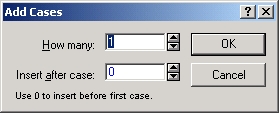












 на панели инструментов STATISTICA, чтобы получить нужные текстовые значения.
на панели инструментов STATISTICA, чтобы получить нужные текстовые значения.








